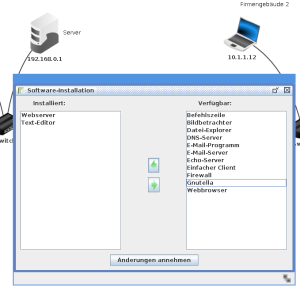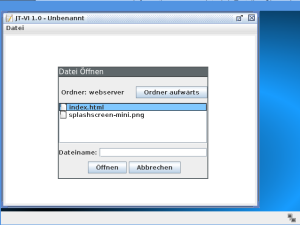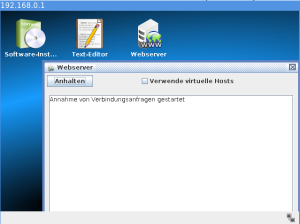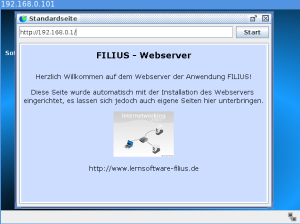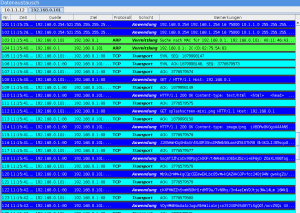Simulation des WWW mit Filius
Ein wichtiger Dienst im Internets ist zweifellos das "World Wide Web". Das dazugehörige Protokoll heißt "http" - "Hypertext transfer protocol".
Eine Kommunikation im WWW erfordert einen Webserver, der Webseiten zur Verfügung stellt sowie einen Client, den Web-Browser, mit dem die Seiten abgerufen und betrachtet werden.
Mithilfe von FILIUS kann man die grundlegenden Abläufe bei der Kommunikation zwischen einem Webbrowser und einem irgendwo anders befindlichen Webserver simulieren und analysieren.

(A1)
- Lade das Beispiel 2netze-geroutet.zip herunter und entpacke es.
- Sorge dafür, dass das Gateway und die Client-Computer so konfiguriert sind, dass sie sich über den Vermittlungsrechner gegenseitig erreichen können.

(A1)
- Installiere auf dem Server im 192.168.0.0/24 Subnetz einen Webserver und einen Texteditor.
- Starte den Texteditor und öffnen die Datei
index.htmlaus dem virtuellen Verzeichnis/webserver. - Passe den html-Code an, dass eine Seite mit eigenen Infos angezeigt wird.
- Starte anschließend den Webserver
- Installiere auf einem Client einen webbrowser
- Öffne die Adresse
http://192.168.0.1 - Analysiere den Netzwerkverkehr zum Client beim Aufruf der Seite und versuche die einzelnen Phasen der Kommunikation einzuordnen.
DNS Server
Dese Art der Kommunikation im Browser entspricht nicht unserem "normalen" Vorgehen, wir geben (meist) keine IP-Adressen ein, sondern die Namen der Zieldomains.
Wir sind es gewohnt, Webseiten über eine URL aufzurufen und nicht über die IP des Webservers. Die Zuordnung zwischen URL und zugehöriger IP übernimmt ein Domain Name Server, kurz DNS-Server.
Diesen richten wir nun ein.

(A3)
- Erstelle einen neuen Server mit der IP 192.168.1.1 und dem Gateway 192.168.1.254
- Ändere die Anzahl der Schnittstellen am Vermittlungsrechner auf drei ab, indem du auf der Registerkarte "Allgemein" des Vermittlungsrechners den Button "Verbindungen verwalten" anklickst. Ergänze die auf der neuen Registerkarte für die dritte Netzwerkkarte die Einstellungen: IP-Adresse 192.168.1.254 und Netzmaske 255.255.255.0.
- Verbinde anschließend den neuen Server mit dem Vermittlungsrechner.
Damit nun alle Rechner die Auflösung der URL über den DNS-Server nutzen können, muss in den Einstellungen eines jeden Rechners die IP-Adresse des DNS-Servers eingetragen werden.

(A4)
- Installiere auf dem DNS-Server die Anwendung "DNS-Server" und starte diese Anwendung direkt mit einem Doppelklick.
- Tragen in die Eingabefelder den Domainnamen www.qg-filius.de und die zugehörige IP-Adresse 192.168.0.1 ein und bestätige die Eingaben mit Button
Hinzufügen. - Starte abschließend den DNSServer mit dem Button
Starten. - Teste die Verbindung von einem Webbrowser nun mit der URL http://www.qg-filius.de.

(A5)
- Öffne eine Kommandozeile auf einem Clientrechner
- Ermittle mit dem Befehl
host www.qg-filius.dedie IP-Adresse des Webservers - Beobachte dabei den Datenverkehr zum Client. Auf welchem Port beantwortet der Nameserver die Anfragen der Clients?